

Por Vernon Roderick, Última atualização: June 16, 2021
Os usuários de iPad geralmente são aqueles com profissões, já que os iPads são usados principalmente para trabalhos de escritório e afins. É por isso que é especialmente frustrante quando iPad continua reiniciando, considerando como alguns usuários precisarão fazer seu trabalho o mais rápido possível.
Como tal, o problema do “iPad continua reiniciando” tem sido um tópico muito infame para muitos usuários de iPad, e é normal procurar soluções. No entanto, você já se deparou com o problema do iPhone continua reiniciando e por que seu android continua reiniciando? Aqui estão os artigos detalhados para você aprender como resolvê-los.
Este artigo falará sobre sete maneiras de resolver esse problema. Vamos começar com o que considero a solução mais ideal no momento.
Parte 1. Corrigir o problema de reinicialização do iPad com softwareParte 2. Solução de problemas básicosParte 3. Excluir aplicativos desnecessáriosParte 4. Atualizar todos os aplicativosParte 5. Atualize o iPad para a versão mais recenteParte 6. Reinicie o iPadParte 7. Redefinir todas as configuraçõesConclusão
Normalmente, sua melhor aposta seria optar pela ajuda profissional de especialistas, mas isso pode não ser possível no momento. Como tal, você pode usar uma ferramenta especializada chamada Recuperação do sistema FoneDog iOS.
O FoneDog iOS System Recovery é uma ferramenta projetada para ajudar os usuários do iOS a corrigir problemas do sistema., o que é perfeito quando iPad continua reiniciando já que é basicamente um problema de sistema. Além disso, este software suporta a versão mais recente do iPad, portanto, não há nada de errado.
Abaixo estão as etapas para corrigir seu dispositivo:
Recuperação do Sistema iOS
Correção de vários problemas do sistema iOS, como modo de recuperação, modo DFU, tela branca em loop na inicialização, etc.
Corrija seu dispositivo iOS para normal do logotipo branco da Apple, tela preta, tela azul, tela vermelha.
Apenas conserte seu iOS para normal, sem perda de dados em tudo.
Corrigir o erro 3600 do iTunes, erro 9, erro 14 e vários códigos de erro do iPhone
Descongele seu iPhone, iPad e iPod touch.
Download grátis
Download grátis

Lançar o Kit de ferramentas para iOS do FoneDog no seu computador. Conecte o iPad ao computador assim que o software estiver aberto. Agora selecione Recuperação do Sistema iOS de sua página principal e você verá a página onde tudo começa. Basta clicar no Início botão.

Agora você precisará baixar o firmware necessário para quando iPad continua reiniciando. Para isso, você precisa preencher os campos para Categoria de dispositivo, Tipo de dispositivo, Modelo do dispositivo e versão iOS corretamente. Feito isso, clique no botão reparação botão.
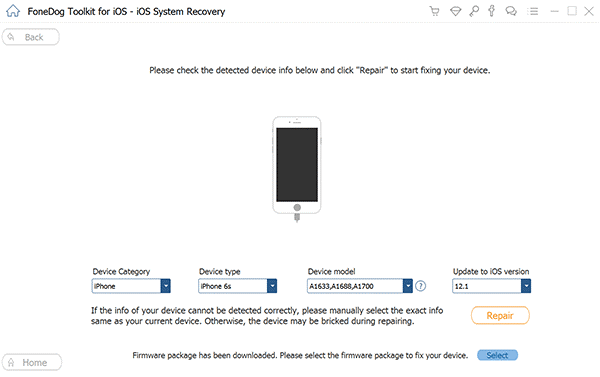
Depois de fazer o passo 2, o download será iniciado. Agora é só esperar até que isso seja concluído e, posteriormente, o reparo será iniciado automaticamente. Aguarde novamente até que seja concluído. Feito isso, verifique se o problema persiste.
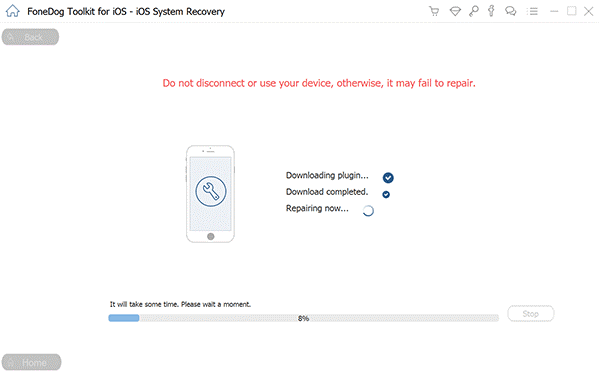
Embora não haja como negar que este software ainda é uma ferramenta de terceiros, sua eficácia vale mais do que o risco para consertar seu dispositivo quando iPad continua reiniciando.
Quando iPad continua reiniciando, é verdade que você precisa corrigi-lo o mais rápido possível. No entanto, você não deve assumir que o problema é grave desde o início.
Às vezes, tudo o que precisa é de uma solução de problemas básica. Por esse motivo, você pode conferir algumas dicas sobre como solucionar problemas do seu dispositivo abaixo:
Depois de ter feito essas dicas básicas de solução de problemas, mas seu iPad continua reiniciando ainda assim, pode não ter algo a ver com o que está fora, mas com o que está dentro do seu iPad.
Você já deve saber que os aplicativos são o que fazem do seu iPad um gadget conveniente. No entanto, os aplicativos também têm a capacidade de atrapalhar o sistema operacional do seu iPad.
É por isso que sugiro excluir aplicativos um pouco suspeitos ou aplicativos que você não precisa mais, pois eles podem ser o motivo pelo qual seu iPad continua reiniciando.
Abaixo estão as etapas sobre como excluir aplicativos:
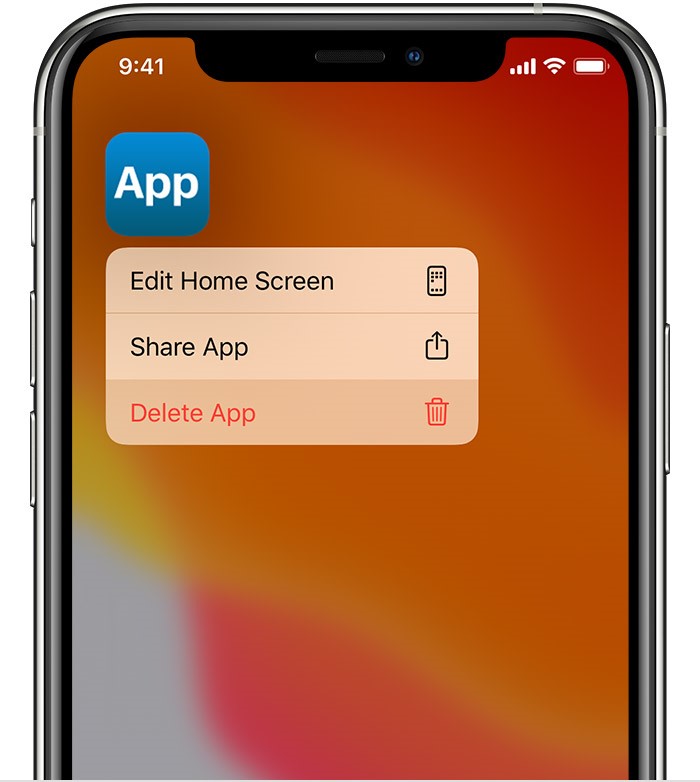
Ao excluir um aplicativo suspeito, você pode até corrigir problemas que nem sabia que tinha. Mas sugiro manter um backup de seus arquivos desse aplicativo específico por motivos de segurança.
A exclusão de aplicativos suspeitos impedirá que eles brinquem com seu sistema operacional. Pelo contrário, atualizar aplicativos úteis tornará o sistema operacional mais saudável e talvez corrigirá erros que podem ser a razão pela qual o iPad continua reiniciando.
Embora a atualização de aplicativos seja normalmente automática, às vezes você não pode mais confiar neles. Você tem que fazer manualmente.
Siga as etapas abaixo para atualizar os aplicativos manualmente:
Nota: Se você deseja atualizar aplicativos específicos, localize o aplicativo e clique no botão Atualizar botão ao lado para atualizá-lo individualmente.
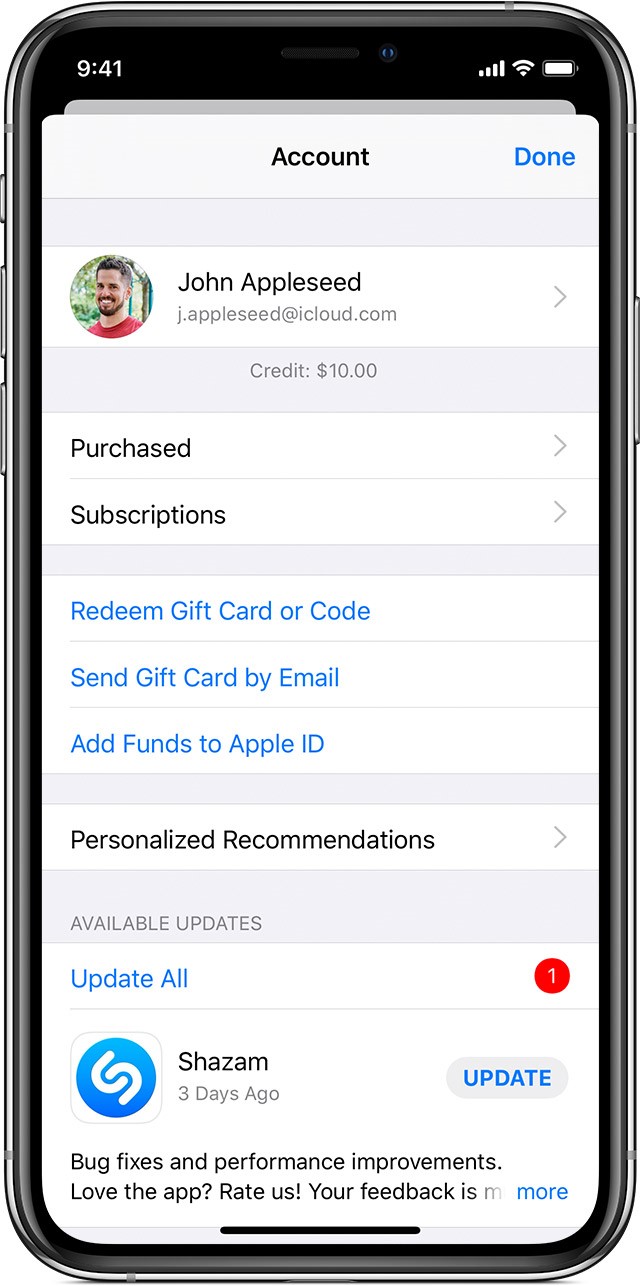
É assim que você pode atualizar os aplicativos manualmente. Espero que você possa encontrar o aplicativo responsável pelo motivo iPad continua reiniciando, e você pode atualizar esse aplicativo para corrigir seus erros.
Anteriormente, você aprendeu como atualizar aplicativos, mas se você for fazer isso de qualquer maneira, pode ser melhor se você atualizar o iPad inteiro.
A atualização do iPad permite que o dispositivo tenha um desempenho melhor do que anteriormente e corrija bugs como quando iPad continua reiniciando, por isso é a solução perfeita.
Abaixo estão as etapas para atualizar seu iPad:
Nota: Você pode ser solicitado a inserir sua senha para confirmação antes de iniciar a atualização para seu iPad.
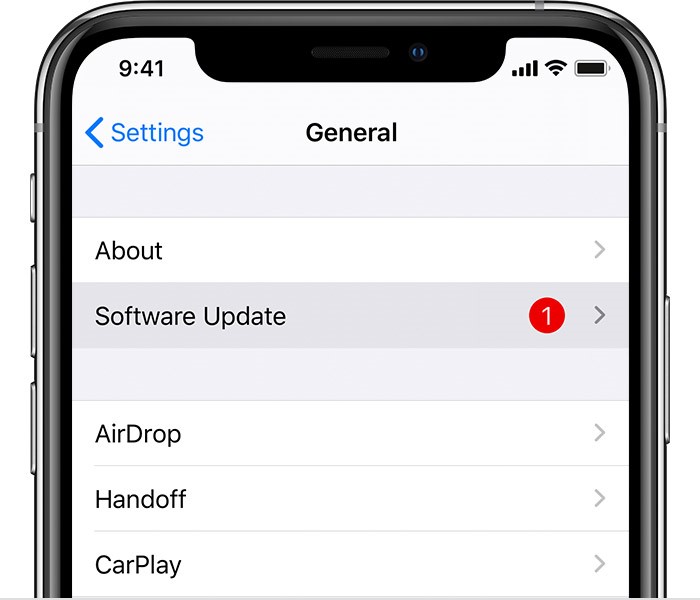
Isso pode demorar um pouco e definitivamente não é a maneira mais rápida de consertar seu dispositivo quando o iPad continua reiniciando. E daí se você precisar de uma solução rápida?
Talvez a maneira mais rápida de resolver o problema seja simplesmente reiniciar o iPad.
Reiniciar o iPad não significa nada, no entanto. Ele apenas removerá dados temporários, como RAM, e atualizará todos os sistemas do dispositivo, mas não há dúvida de que é capaz de consertar seu dispositivo quando iPad continua reiniciando.
Existem dois tipos de usuários de iPad, um tem um iPad com um Face ID e o outro é aquele com um botão Home no iPad. Abaixo estão as etapas para reiniciar o iPad para cada tipo:
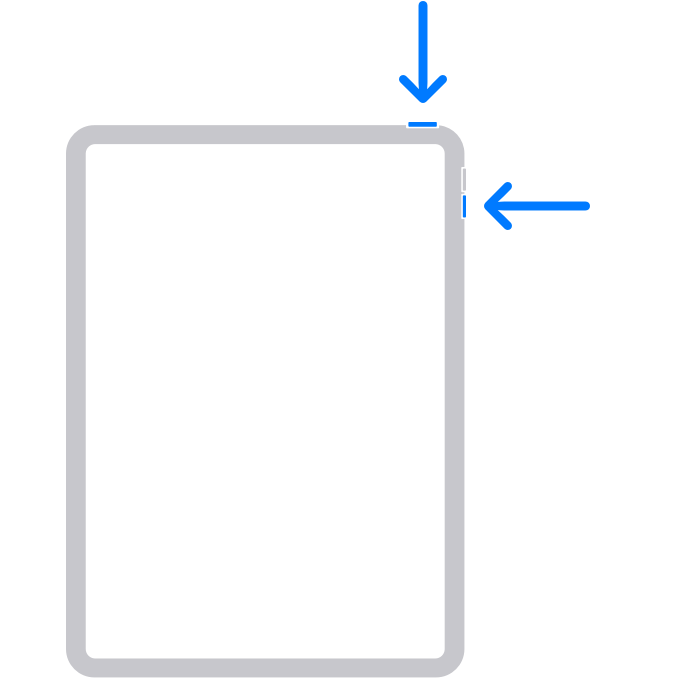
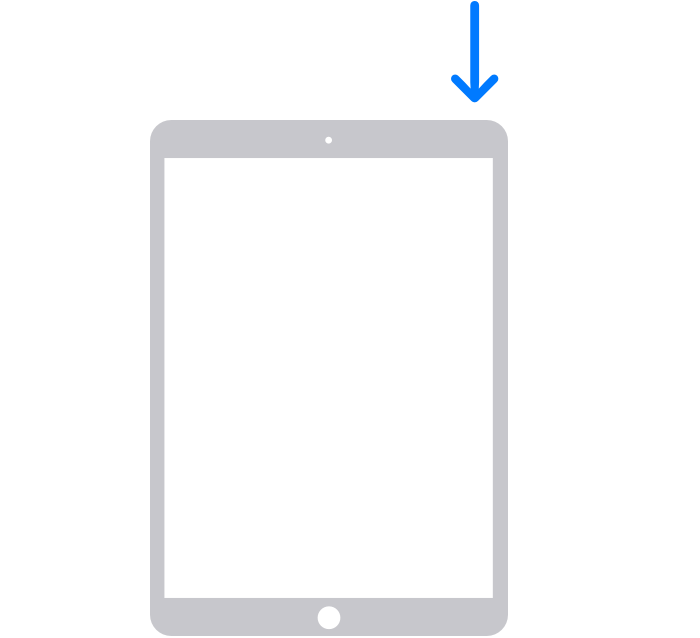
Isso reiniciará o iPad e, esperançosamente, corrigirá tudo o que está errado com o iPad, incluindo o problema de quando iPad continua reiniciando.
Nosso último recurso seria redefinir seu iPad.
Redefinir seu iPad é diferente de reiniciar o iPad. Reiniciar o iPad significa simplesmente desligá-lo e ligá-lo novamente. Redefinir significa voltar tudo ao que era antes.
Abaixo estão as etapas para redefinir seu iPad:
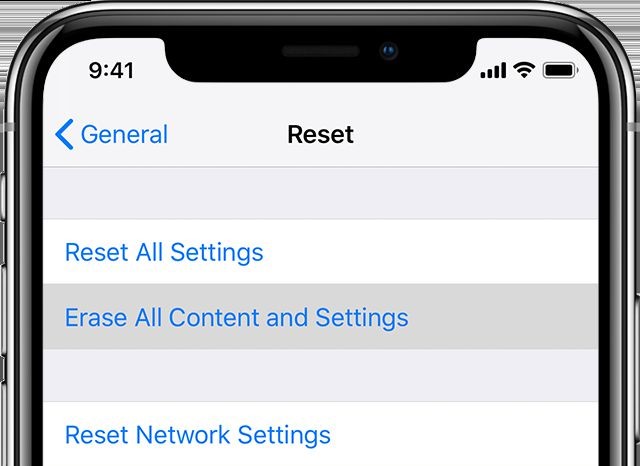
As pessoas também leramOito principais maneiras de corrigir a tela preta no iPadComo corrigir a falta de som no iPad
Você não é o único cujo iPad continua reiniciando. Existem toneladas de usuários por aí semelhantes a você. No entanto, a única diferença entre você e eles é que agora você sabe como corrigir o problema facilmente.
Espero que você também possa usar este guia para corrigir outros problemas além do erro de reinicialização. E lembre-se, a melhor solução sempre será a prevenção, portanto, cuide do seu iPad.
Deixe um comentário
Comentário
Recuperação do Sistema iOS
Repare vários erros do sistema iOS de volta ao status normal.
Download grátis Download grátisArtigos Quentes
/
INTERESSANTEMAÇANTE
/
SIMPLESDIFÍCIL
Obrigada! Aqui estão suas escolhas:
Excelente
Classificação: 4.5 / 5 (com base em 90 classificações)